Fișier grafic cu extensia bmp. Care este extensia de fișier BMP? Prezentare generală a structurii fișierelor
Formatul de fișier bmp este o imagine raster și este destul de popular. Este bine „înțeles” de orice sistem de operare Windows.
Deschiderea unui fișier cu extensia bmp pe computer ar trebui să se producă automat - doar faceți dublu clic pe el cu butonul stâng al mouse-ului.
Dacă acest lucru nu se întâmplă în cazul dvs., atunci cel mai probabil asocierea fișierelor este întreruptă, atunci sistemul trebuie să specifice manual cu ce să îl deschidă.
Pentru a face acest lucru, faceți clic dreapta pe fișierul dvs. bmp, mutați cursorul pe linia „deschide cu” și selectați orice program (dacă este instalat) la alegere, de exemplu Paint.
Ce program să deschidă extensia bmp
Cel mai simplu mod de a deschide formatul bmp este în programul de album foto din Windows. Nu este nevoie să-l descărcați - vine cu sistemul de operare, adică toată lumea ar trebui să-l aibă.
Al doilea program este „Paint”. De asemenea, nu este nevoie să-l descărcați - este încorporat în Windows în mod implicit, în plus, nu puteți doar să editați extensia bmp, ci, după deschidere, să o salvați într-un alt format, de exemplu jpg - pentru vizualizare pe telefon.
Al treilea program este „PhotoScape”. Va trebui să-l descărcați. Este gratuit, în limba rusă și cu ajutorul lui, pe lângă vizualizare, puteți procesa imagini bmp.
A patra aplicație Paint.NET. De asemenea, este gratuit, are o interfață rusă, este convenabil și foarte ușor de utilizat, cu multe instrumente pentru ajustarea și editarea imaginilor și fotografiilor - este ca un înlocuitor pentru standardul „Paint”
Al cincilea program „GIMP”. Se compară cu Photoshop. Acesta este un editor grafic gratuit pentru uz profesional, care are toate funcțiile necesare și se caracterizează prin simplitate.
Programele furnizate mai sus care deschid fișiere în acest format nu sunt toate. Există zeci de ele, dar acestea sunt destul de suficiente pentru utilizatorul mediu de computer. Noroc.
Cum să ascundeți textul într-o imagine bitmap. Din păcate, nu am găsit niciun subiect pe această temă și am decis să umplu acest gol. Sub tăietură veți găsi o modalitate de a ascunde textul într-un bitmap, precum și o implementare în C#.
Formularea problemei
Ascundeți textul arbitrar din codificarea Windows-1251 într-o imagine bitmap pe 24 de biți și scoateți-l înapoi fără distorsiuni.structura fișierului bmp
Mai întâi, permiteți-mi să vă reamintesc ce este un fișier bitmap. Sunt sigur că știi toate acestea foarte bine, doar că va fi mai clar să descrii algoritmul pentru ascunderea textului pe baza materialului prezentat. Asa de. Orice fișier bmp este format din patru părți:- Antetul fișierului
- Titlul imaginii (poate lipsi)
- Paleta (poate lipsi)
- Imaginea în sine
Acum să trecem la imaginea în sine. După cum știți, formatul bmp nu oferă compresie în mod implicit (deși există suport pentru compresie folosind algoritmul RLE). Astfel, fiecare pixel în cazul nostru este codificat cu 24 de biți, câte un octet pentru fiecare componentă de culoare. Prin urmare, putem codifica nici mai mult, nici mai puțin, ci exact 16777216 culori. Pentru claritate, iată o poză:
Ideea unui algoritm de ascundere a textului
Probabil ai ghicit deja care este ideea. Chestia este că ochiul unei persoane obișnuite (nu un artist sau fotograf profesionist) distinge mult mai puține culori decât cele indicate mai sus. Nicio carte nu are un răspuns clar la întrebarea câte culori poate distinge ochiul, dar cea mai mare cifră pe care am întâlnit-o este de 10 milioane. Rezultă că mai multe dintre cele mai puțin semnificative biți din cele opt alocate fiecărei componente de culoare pot fi împrumutate pentru scopurile noastre egoiste.obiective.Câteva numere: de exemplu, să luăm și să scădem flagrant doi biți de ordin scăzut din componenta RGB. Adică din 24 de biți ne vor mai rămâne 18, care pot codifica exact 262144 de culori. Acum să luăm text în codificarea Windows-1251, în care fiecare caracter este reprezentat de 8 biți. Prin calcule matematice simple, constatăm că 3 caractere pot fi stocate în 4 pixeli. Astfel, într-o imagine de 1024x768, unde sunt 786432 pixeli, poți stoca 589824 caractere. Nu-i rău, nu? Pentru claritate, voi da două poze. Pe primul este imaginea originală, iar pe al doilea este o imagine în care cei doi biți mai puțin semnificativi din fiecare componentă de culoare sunt umpluți cu text. Permiteți-mi să fac o rezervare imediat că imaginile sunt convertite în png pentru a economisi trafic.
Imaginea originală:

Imagine care conține text

Dacă te uiți cu atenție, culorile apar mai terne în a doua imagine. Da, este. Dar tu și cu mine știm că este ceva în neregulă în imaginea prezentată și, dacă nu am fi știut, nu am fi ghicit că există un fel de text ascuns în ea. Apropo, în imagine este ascunsă sintagma „Hello World!!! =)" înmulțit de 100 de ori.
Asta e tot. După cum puteți vedea, ideea este extrem de simplă. Apropo, metoda prezentată se numește LSB (mulțumesc lui Frol pentru pont). În cele din urmă, puteți privi implementarea în C#.
Implementare in C#
Implementarea prezentată nu se califică pentru un premiu „Cod perfect”; demonstrează doar algoritmul descris în practică. În acest caz, nu urmăream frumusețea codului, ci mai degrabă claritatea.S-a considerat un mic program care a mutat sprite-ul în jurul ecranului, dar, din păcate, nu a arătat așa cum ne-am dori. În acest articol vom încerca să „îngrijim” sprite-ul.
Am obținut imaginea sprite dintr-un fișier Bmp; din aceleași fișiere putem lua imaginea fundalului, cursorului mouse-ului și elementelor de interfață. Totuși, ceea ce vedem pe ecran nu este tocmai ceea ce ne așteptam: imaginea s-a dovedit a fi cu susul în jos și, în plus, cu culori diferite decât cele cerute. Deci, să învățăm cum să citim corect fișierele Bmp și să întoarcem imaginea „din cap până în picioare”.
Prin decizia dezvoltatorilor, formatul de fișier Bmp nu este legat de o anumită platformă hardware. Acest fișier este format din patru părți: un antet, un antet de informații, un tabel de culori (paletă) și date de imagine. Dacă fișierul stochează o imagine cu o adâncime de culoare de 24 de biți (16 milioane de culori), atunci tabelul de culori poate lipsi, dar în cazul nostru de 256 de culori este acolo. Structura fiecărei părți a unui fișier care stochează o imagine de 256 de culori este dată în , iar tipurile de înregistrare corespunzătoare sunt date în .
Antetul fișierului începe cu semnături„BM” urmat de lungimea fișierului, exprimată în octeți. Următorii 4 octeți sunt rezervați pentru extensii de format ulterioare, iar acest antet se termină deplasare de la începutul fișierului până la datele de imagine înregistrate în acesta. Cu 256 de culori, acest offset este 1078 - exact asta a trebuit să sărim în programul nostru anterior pentru a ajunge la date.
Antetul de informații începe cu propria lungime (aceasta poate varia, dar pentru un fișier de 256 de culori este de 40 de octeți) și conține dimensiunile imaginii, rezoluția, caracteristicile de prezentare a culorilor și alți parametri.
Lățimea și înălțimea imaginii sunt specificate în puncte raster și probabil nu necesită explicații.
Numărul de avioane ar putea fi folosit în fișiere cu adâncime redusă de culoare. Când numărul de culori este de 256 sau mai mult, acesta este întotdeauna egal cu 1, deci acest câmp poate fi considerat acum învechit, dar pentru compatibilitate este păstrat.
Adâncimea culorii este considerată cea mai importantă caracteristică a modului în care culoarea este reprezentată într-un fișier și este măsurată în biți pe punct. În acest caz, este egal cu 8.
Comprimare. De obicei, nu este folosit în fișierele Bmp, dar este furnizat un câmp în antet. De obicei, este 0, ceea ce înseamnă că imaginea nu este comprimată. Pe viitor vom folosi doar astfel de fișiere.
Marimea imaginii- numărul de octeți de memorie necesar pentru stocarea acestei imagini, fără a număra datele paletei.
Rezoluții orizontale și verticale măsurată în puncte raster pe metru. Ele sunt deosebit de importante pentru menținerea dimensiunii imaginilor scanate. Imaginile create folosind editori grafici au de obicei zerouri în aceste câmpuri.
Numărul de culori vă permite să reduceți dimensiunea tabelului de palete dacă imaginea conține de fapt mai puține culori decât permite adâncimea de culoare selectată. Cu toate acestea, în practică, astfel de fișiere nu sunt aproape niciodată găsite. Dacă numărul de culori este maximul permis de adâncimea culorii, de exemplu 256 de culori la 8 biți, câmpul este setat la zero.
Numărul de culori primare- vine de la începutul paletei, și este indicat să o afișați fără distorsiuni. Acest câmp este important atunci când numărul maxim de culori de afișare a fost mai mic decât în paleta de fișiere Bmp. La dezvoltarea formatului, s-a presupus, în mod evident, că culorile cele mai frecvente vor fi situate la începutul tabelului. Acum această cerință practic nu este respectată, adică culorile nu sunt ordonate în funcție de frecvența cu care apar în fișier. Acest lucru este foarte important, deoarece paletele a două fișiere diferite, chiar compuse din aceleași culori, le-ar conține (culorile) într-o ordine diferită, ceea ce ar putea complica semnificativ afișarea simultană a unor astfel de imagini pe ecran.
Antetul de informații este urmat de un tabel de culori, care este o matrice de 256 (în număr de culori) câmpuri de 4 octeți. Fiecare câmp corespunde unei culori din paletă, iar trei din cei patru octeți corespund componentelor albastru, verde și roșu ale acelei culori. Ultimul, cel mai semnificativ octet al fiecărui câmp este rezervat și egal cu 0.
După tabelul de culori există date de imagine, care sunt scrise de-a lungul liniilor raster de jos în sus și în interiorul liniei - de la stânga la dreapta. Deoarece pe unele platforme este imposibil să citiți o unitate de date care este mai mică de 4 octeți, lungimea fiecărei linii este aliniată la o limită de 4 octeți, adică dacă lungimea liniei nu este multiplu de patru, este aliniată cu zerouri. Această circumstanță trebuie luată în considerare la citirea fișierului, deși poate fi mai bine să vă asigurați în prealabil că dimensiunile orizontale ale tuturor imaginilor sunt multiplu de 4.
După cum am spus deja, formatul de fișier a fost conceput pentru a fi universal pentru diverse platforme, așa că nu este surprinzător faptul că culorile paletei sunt stocate în el altfel decât este obișnuit pentru VGA. În timpul procedurii de citire se efectuează recodificarea necesară. (Vom vorbi despre ce este paleta VGA și cum să lucrați cu ea în articolele următoare.)
Modulul pentru citirea fișierelor Bmp de 256 de culori are doar două proceduri. După cum se poate vedea din listă, dimensiunile imaginii trebuie trecute la procedura de citire a fișierului ReadBMP. Acest lucru este convenabil dacă imaginea nu trebuie citită complet. Când dimensiunile sunt cunoscute dinainte, acest lucru nu pune probleme, dar ar fi bine dacă, folosind modulul nostru, s-ar putea citi orice imagini, inclusiv cele a căror dimensiune nu este cunoscută dinainte. În acest scop, este furnizată procedura ReadBMPheader, care citește doar antetul fișierului. Apelând-o, puteți verifica dacă imaginea este înregistrată în formatul selectat de 256 de culori, puteți afla dimensiunile acesteia și abia apoi alocați memorie pentru aceasta și plasați-o în bufferul alocat.
Acum să conectăm un nou modul la programul nostru. Pentru a face acest lucru, îi vom scrie numele în directiva uses și, de asemenea, vom oferi o matrice pentru stocarea datelor despre paletă, care poate fi descrisă astfel:
P: arrayof byte;
Procedura CreateSprite, care invocă operația de citire a unui fișier dintr-un modul nou, a fost simplificată (vezi).
Structura fișierului Bmp
|
||||||||||||||||||||||||||||||||||||||||||||||||||||||||||||||||||||||||||||||||||||||||||||
Listarea 1
unitate bmpread; (proceduri pentru lucrul cu Bmp) tip de interfață artype = arrayof byte; arptr = ^artype; bmFileHeader = înregistrare (antet fișier) Typf: cuvânt; (semnătură ) Mărime: longint; (lungimea fișierului în octeți) Res1: cuvânt; (rezervat) Res2: cuvânt; (rezervat) OfBm: longint; (offset imagine în octeți (1078)) final; bmInfoHeader = înregistrare (antet informații) Dimensiune: longint; (lungimea antetului în octeți (40)) Widt: longint; (lățimea imaginii (în pixeli)) Înălțime: lung; (înălțimea imaginii (în pixeli)) Plan: cuvânt; (număr de avioane (1)) BitC: cuvânt; (adâncimea culorii (biți pe punct) (8)) Comp: longint; (tip de compresie (0 - nu)) SizI: longint; (dimensiunea imaginii în octeți) XppM: longint; (rezoluție orizontală) ((puncte pe metru - de obicei 0)) YppM: longint; (rezoluție verticală) ((puncte pe metru - de obicei 0)) NCoL: longint; (număr de culori) ((dacă maximul permis este 0)) NCoI: longint; (număr de culori primare) end; bmHeader = înregistrare (antetul complet al fișierului) f: bmFileHeader; (antetul fișierului) i: bmInfoHeader; (antetul informației) p: arrayof byte; (tabel de palete) final; bmhptr = ^bmHeader; (citirea unei imagini dintr-un fișier Bmp) procedura ReadBMP(image:arptr; (matrice cu imagine) xim,yim:word; (dimensiuni) pal:arptr; (palette) filename:string); (nume fișier) (citește antetul fișierului Bmp) procedură ReadBMPheader(header:bmhptr;filename:string); implementare ($R-) (citirea unei imagini dintr-un fișier Bmp) procedura ReadBMP(image:arptr; xim,yim:word; pal:arptr; filename:string); var h: bmHeader; i:întreg; bmpfile: fișier; s: longint; start assign(bmpfile,filename); reset(bmpfile,1); blockread(bmpfile,h,sizeof(h)); (citește antetul) pentru i:= 0 la yim-1 do begin (citește linie cu linie) blockread(bmpfile,image^[(yim-i-1)*xim],xim); dacă (xim mod 4)<>0 apoi blockread(bmpfile,s,4 - (xim mod 4)); Sfârşit; close(bmpfile); pentru i ^= 0 to 255 do begin (transformarea paletei) pal^ := h.p shr 2; (albastru) pal^ := h.p shr 2; (verde) pal^ := h.p shr 2; (roșu) capăt; Sfârşit; (citirea antetului unui fișier Bmp) procedura ReadBMPheader(header:bmhptr;filename:string); var bmpfile:file; start assign(bmpfile,filename); resetare(bmpfile,1); blockread(bmpfile,header^,sizeof(header^)); close(bmpfile); Sfârşit; Sfârşit.Lista 2
( sprite) procedura CreateSprite(s:string; x,y,dx,dy:integer); var f: dosar; (fișier cu imaginea sprite) begin getmem(Sprt.Img,sizeof(SpriteArrayType)); (alocați memorie pentru sprite) getmem(Sprt.Back,sizeof(SpriteArrayType)); (alocați memorie pentru buffer) Readbmp(@(Sprt.Img^),Xsize,Ysize,@p,s); Sprt.x:= x; Sprt.y:=y; (setează valorile inițiale) Sprt.dx:= dx; (coordonate și incremente) Sprt.dy:= dy; Sfârşit;Formatul de fișier BMP (prescurtarea de la BitMaP) este formatul nativ de grafică raster pentru Windows, deoarece se potrivește cel mai mult cu formatul Windows nativ în care sistemul respectiv își stochează matricele raster. Extensia de nume de fișier folosită cel mai des în formatul BMP este BMP, deși unele fișiere au extensia RLE, care înseamnă codificarea lungimii de rulare. Extensia RLE a unui nume de fișier indică de obicei că informațiile raster ale fișierului au fost comprimate folosind una dintre cele două metode de compresie RLE care sunt valabile pentru fișierele în format BMP.
În fișierele BMP, informațiile de culoare ale fiecărui pixel sunt codificate la 1, 4, 8, 16 sau 24 de biți (biți/pixel). Numărul de biți pe pixel, numit și adâncimea culorii, determină numărul maxim de culori dintr-o imagine. O imagine cu o adâncime de 1 bit/pixel poate avea doar două culori, iar cu o adâncime de 24 bit/pixel - mai mult de 16 milioane de culori diferite.
Diagrama de mai jos arată structura unui fișier BMP tipic care conține o imagine de 256 de culori (8 biți/pixel adâncime). Fișierul este împărțit în patru secțiuni principale: antetul fișierului cu grafică raster, antetul informațiilor matricei raster, tabelul de culori și datele matricei raster în sine. Antetul unui fișier grafic raster conține informații despre fișier, inclusiv adresa de la care începe zona de date matrice raster. Antetul de informații al matricei raster conține informații despre imaginea stocată în fișier, cum ar fi înălțimea și lățimea acesteia în pixeli. Tabelul de culori oferă valorile culorii primare RGB (roșu, verde, albastru) pentru culorile utilizate în imagine. Programele care citesc și afișează fișiere BMP, atunci când folosesc adaptoare video care nu permit afișarea a mai mult de 256 de culori, pot seta în mod programatic astfel de valori RGB în paletele de culori ale adaptoarelor pentru reproducerea corectă a culorilor.
Formatul datelor reale ale matricei raster dintr-un fișier BMP depinde de numărul de biți utilizați pentru a codifica datele de culoare pentru fiecare pixel. Cu o imagine de 256 de culori, fiecare pixel din partea fișierului care conține datele reale ale matricei raster este descris de un octet (8 biți). Această descriere a pixelilor nu reprezintă valorile de culoare RGB, dar servește ca indicator pentru a intra în tabelul de culori al fișierului. Astfel, dacă R/G/B=255/0/0 este stocată ca prima valoare a culorii RGB în tabelul de culori al unui fișier BMP, atunci valorii pixelului 0 din matricea raster i se va atribui culoarea roșu aprins. Valorile pixelilor sunt stocate în ordine de la stânga la dreapta, începând (de obicei) din rândul de jos al imaginii. Astfel, într-un fișier BMP de 256 de culori, primul octet al datelor matrice raster este indexul pentru culoarea pixelului situat în colțul din stânga jos al imaginii; al doilea octet reprezintă indexul pentru culoarea pixelului adiacent la dreapta, etc. Dacă numărul de octeți din fiecare rând este impar, atunci se adaugă un octet suplimentar la fiecare rând pentru a alinia datele matricei raster pe granițele de 16 biți .
Nu toate fișierele BMP au o structură ca cea prezentată în diagramă. De exemplu, fișierele BMP de 16 și 24 de biți/pixel nu au tabele de culori; în aceste fișiere, valorile pixelilor matricei raster caracterizează direct valorile culorii RGB. Formatele de stocare internă ale secțiunilor individuale ale fișierului pot, de asemenea, să difere. De exemplu, informațiile de matrice raster din unele fișiere BMP de 16 și 256 de culori pot fi comprimate folosind algoritmul RLE, care înlocuiește secvențele de pixeli de imagine identici cu simboluri care specifică numărul de pixeli din secvență și culoarea acestora. Pe Windows, puteți lucra cu fișiere BMP în stil OS/2 care utilizează diverse formate de antet de matrice raster și tabel de culori.
Foarte des, atunci când lucrează cu grafică, mulți utilizatori întâlnesc imagini în format BMP. Astăzi, puțini oameni știu ce este. Acum ne vom uita la formatul grafic BMP mai detaliat. Mai mult decât atât, nu vom urmări doar istoria originii și evoluției sale, dar vom oferi și câteva metode simple de convertire în alte formate populare.
Ce este formatul BMP?
Să nu intrăm în prea multe detalii tehnice. Rețineți că BMP este un format pentru stocarea imaginilor grafice sub forma unui bitmap bazat pe rastere cu un singur strat.
Da, este adevarat. Inițial, formatul de imagine BMP a fost aplicat exclusiv imaginilor raster și a fost o extensie universală (standard) pentru toate graficele în general.
Istoria originii
Istoria creării acestui format este indisolubil legată de Microsoft Corporation, care l-a implementat pentru prima dată în creația sa principală - sistemul de operare Windows. În plus, în ciuda concurenței constante cu Apple, suportul pentru acest tip de grafică a fost ulterior anunțat pentru sistemul de operare OS/2.
Adevărat, de atunci formatul grafic BMP a suferit multe modificări. Inițial s-a presupus că structura unei imagini a fost construită pe o combinație de pătrate mici, cunoscute astăzi ca pixeli. Se crede că fiecare pixel dintr-o imagine poate conține date despre o adâncime de culoare diferită (numărul de biți pe o astfel de unitate grafică). Valorile utilizate pentru a indica adâncimea de biți a culorii sunt următoarele: 1, 2, 4, 8, 16, 24, 32, 48, 64 de biți.

În acest caz, pentru valori mai mici de 8, culoarea este indicată numai folosind indexul paletei (tabelului) de nuanțe, iar pentru valorile de deasupra indicelui este preluat din modelul standard RGB. Acesta din urmă conține variații de culoare obținute prin amestecarea roșu, verde și albastru.
După cum este deja clar, cu cât adâncimea de biți este mai mare, cu atât dimensiunea imaginii finale va fi mai mare. Trebuie spus că formatul de fișier BMP, atât în acele vremuri îndepărtate, cât și în zilele noastre, arată ca un fel de mastodon, deoarece dimensiunea lui este destul de mare. Acest lucru se datorează faptului că imaginea în sine este necomprimată, în comparație, de exemplu, cu același format JPG. Dimensiunea fișierelor cu diferite tipuri de extensii care conțin aceeași imagine poate diferi nu numai de sute - zeci de mii de ori.
Cum se deschide formatul de fișier BMP?
În ceea ce privește deschiderea imaginilor de acest tip, orice sistem de operare Windows are instrumente încorporate pentru aceasta.

Până la crearea aplicațiilor de vizualizare, principalul instrument de editare a rămas programul nativ Paint inclus cu orice versiune de Windows. La acel moment, această aplicație accepta exclusiv formatul BMP.
După cum este deja clar, odată cu dezvoltarea tehnologiei și evoluția formatului în sine, programul s-a schimbat și el. Astăzi, capacitățile Paint sunt mult mai mari decât cele ale versiunilor sale inițiale.
În plus, odată cu apariția programelor de vizualizare și editare a graficelor, formatul de fișier BMP a fost anunțat în suport tehnic și în acestea. Nu este surprinzător, deoarece el a fost „străbunicul” aproape tuturor extensiilor de fișiere de imagine cunoscute astăzi.
Puteți găsi o mulțime de programe pentru lucrul cu astfel de date grafice. Printre instrumentele de vizualizare, de exemplu, în Windows puteți utiliza un instrument standard; printre aplicațiile terțe, pachetele software precum ACDSee sau Irfan View și multe altele sunt destul de populare.
În ceea ce privește editarea, puteți folosi orice pentru muncă, de exemplu, același Adobe Photoshop, Corel Draw sau orice alt editor grafic care are chiar și un set minim de instrumente și capabilități.
Cel mai simplu mod de a converti formatul BMP
Acum să vedem cum să schimbați formatul BMP în cele mai simple moduri. Pentru a face acest lucru, puteți utiliza aceleași editori grafici.

Dacă luăm ca exemplu aplicația standard Paint, mai întâi se deschide în ea fișierul BMP dorit, după care se selectează comanda „Salvare ca...” din meniul „Fișier”, unde în rădăcină, în linia de jos. (meniu derulant), puteți găsi formate acceptate.
De fapt, în orice alt editor grafic, tehnologia de conversie a unui bitmap este similară cu cea descrisă mai sus. În unele aplicații puteți găsi, de asemenea, comenzi de export, care, în principiu, nu sunt deosebit de diferite, deoarece atunci când le utilizați, întreaga procedură se reduce din nou la selectarea unui alt format grafic acceptat, altul decât BMP-ul original.
Folosind convertoare
Una dintre cele mai ușoare modalități de a converti un alt tip de imagine în format BMP, ca să nu mai vorbim de utilizarea instrumentelor standard Windows și a editoarelor grafice, este utilizarea convertoarelor specializate care funcționează automat.

Totul este simplu aici. Utilizatorul adaugă fișiere grafice pentru a fi convertite în fereastra programului, apoi selectează formatul final (în acest caz BMP) și apasă butonul pentru a începe procesul de conversie. Fișierele finale din noul formular vor fi salvate în folderul a cărui locație este setată implicit în aplicație sau specificată manual.
Apropo, același lucru este valabil și pentru procesul invers, când trebuie să convertiți formatul BMP în altul.
Cu toate numeroasele programe din acest domeniu de pe Internet, puteți găsi multe resurse care vă permit să efectuați astfel de transformări online. Numai în acest caz, utilizatorul încarcă fișiere pe site, selectează formatul final și apoi descarcă rezultatul pe computerul său. De acord, în comparație cu primele două metode, nu este foarte convenabil.
Concluzie
Asta este tot ce se poate spune despre formatul grafic BMP pe scurt. Din motive evidente, partea tehnică a problemei în ceea ce privește structura fișierului nu a fost luată în considerare. Este puțin probabil ca astfel de date să spună ceva utilizatorului obișnuit.
Dar, în concluzie, aș dori să adaug câteva cuvinte despre conversia fișierelor grafice în formatul BMP necomprimat. Desigur, versiunea sa actuală ocupă mai puțin spațiu pe disc. Dar încă diferă de tipurile de date comprimate mai moderne. În principiu, formatul BMP în sine poate fi numit chiar oarecum învechit, deoarece puțini oameni îl folosesc astăzi. Prin urmare, conversia formatelor comprimate în tipul de fișiere grafice cu extensia .bmp pare în mod clar nepractică în stadiul actual.
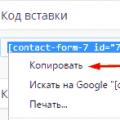 Formular de contact 7 modele
Formular de contact 7 modele ID-ul tău Apple este blocat din motive de securitate: motive pentru blocare și cum se deblochează
ID-ul tău Apple este blocat din motive de securitate: motive pentru blocare și cum se deblochează Cum se configurează o rețea locală pe Windows?
Cum se configurează o rețea locală pe Windows?